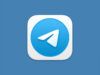Come bannare su Telegram
Hai creato un gruppo su Telegram che, nel corso del tempo, ha raccolto un numero considerevole di iscritti. Alcuni di essi, però, pubblicano continuamente contenuti non pertinenti che, di volta in volta, sei costretto a eliminare manualmente. Stufo di tutto ciò, hai deciso di risolvere la situazione in maniera drastica e di bannare gli utenti in questione. Il problema, però, è che non sai a come accedere alla funzione in oggetto.
Le cose stanno così, dico bene? Allora non preoccuparti e lascia che sia io a spiegarti come bannare su Telegram. In questo mio tutorial, infatti, trovi indicata la procedura dettagliata sia per bloccare manualmente un utente in un gruppo che per farlo tramite degli appositi bot di moderazione.
Se è proprio quello che volevi sapere, non dilunghiamoci oltre e vediamo come procedere: mettiti comodo, prenditi il tempo che ritieni opportuno e dedicati alla consultazione di quanto qui di seguito riportato. Non ho dubbi in merito al fatto che, seguendo le mie indicazioni e provando a metterle in pratica, alla fine potrai dirti ben contento e soddisfatto dei risultati ottenuti. Ti auguro buona lettura e ti faccio un grandissimo in bocca al lupo per tutto!
Indice
- Informazioni preliminari
- Come bannare su un gruppo Telegram
- Bot per bannare su Telegram
- Come bannare utente su Telegram
Informazioni preliminari
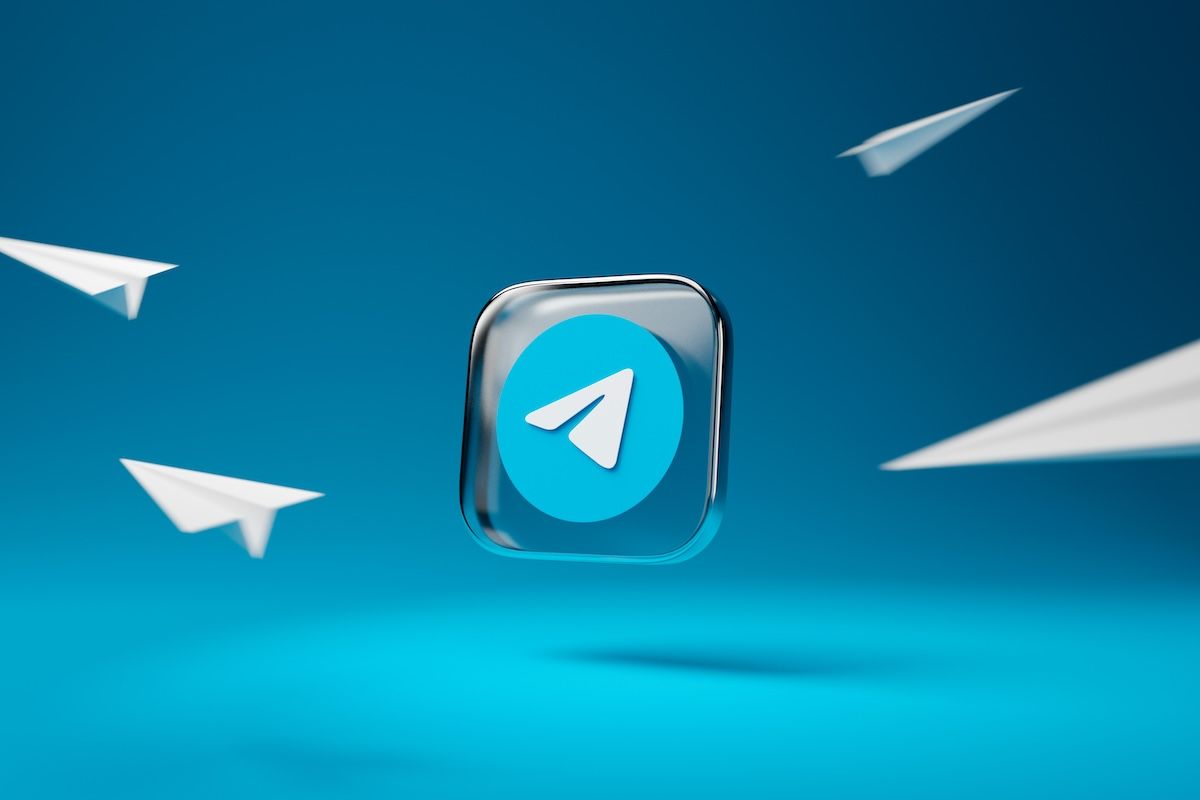
Prima di entrare nel vivo di questo tutorial e spiegarti per filo e per segno come fare per bannare su Telegram, mi sembra doveroso fornirti alcune informazioni preliminari, relativamente a quali sono le opzioni a tua disposizione per compiere l'operazione in oggetto, in modo da poter scegliere quella che ritieni più adatta alle tue esigenze.
Se sei proprietario o amministratore di un gruppo Telegram, sia pubblico che privato, puoi scegliere di bannare manualmente un utente impedendo a quest'ultimo di pubblicare nuovi contenuti per il periodo di tempo che ritieni più opportuno.
In alternativa, puoi utilizzare alcuni bot di Telegram, cioè degli utenti artificiali composti da stringhe di codice che possono interagire con utenti umani, sia in chat singole che in gruppi e canali, per svolgere varie operazioni. Tra i numerosi bot disponibili su Telegram ce ne sono anche alcuni creati appositamente per la moderazione dei gruppi, che consentono anche di bannare utenti in modo automatico.
Come bannare su un gruppo Telegram
A questo punto, direi che possiamo finalmente passare all'azione e andare a scoprire come bannare su un gruppo Telegram. Qui di seguito trovi quindi spiegato in che maniera riuscirci intervenendo manualmente, sia operando da smartphone e tablet che da computer.
Come bannare su Telegram da smartphone e tablet
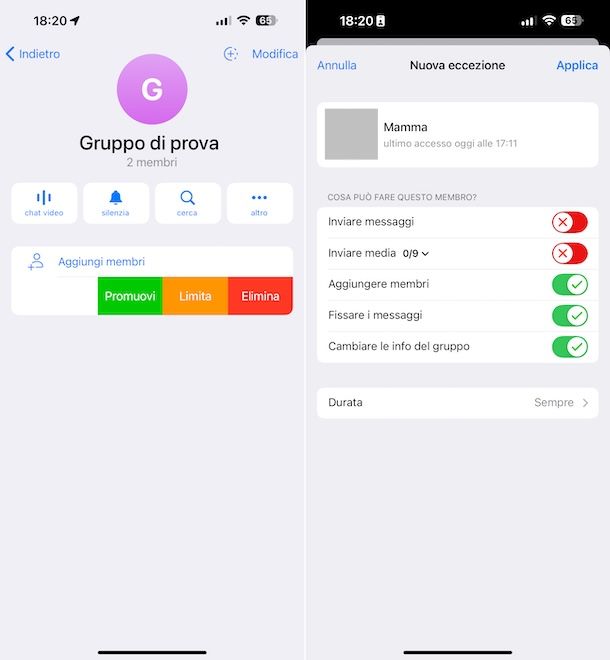
Vorresti bannare su Telegram intervenendo da smartphone e tablet? Nessun problema, ti spiego subito che cosa occorre fare. Tanto per cominciare, provvedi ad avviare l'app Telegram per Android o iOS/iPadOS.
A questo punto, se stai usando Android, recati nella schermata principale in cui sono raggruppate tutte le chat e seleziona il gruppo di tuo interesse, premi poi sul nome del gruppo in alto per visualizzare l'elenco degli utenti iscritti ad esso e individua l'utente relativamente a cui desideri andare ad agire.
Adesso, effettua una pressione prolungata sul suo nome dell'utente, seleziona l'opzione Cambia permessi dal menu che compare e, nella sezione Cosa può fare questo utente? in seguito mostrata, sposta la levetta relativa all'opzione che intendi limitare da ON a OFF. Per fare un esempio concreto, se vuoi impedire all'utente in questione di pubblicare nuovi messaggi, sposta la levetta accanto alla voce Inviare messaggi da ON a OFF.
Fatto ciò, premi sull'opzione Durata che si trova in basso e seleziona l'opzione Sempre se vuoi applicare il ban a tempo indeterminato, oppure quella 1 giorno, 1 settimana o 1 mese per limitare la durata del ban alla tempistica corrispondente, mentre per impostare un intervallo di tempo personalizzato devi scegliere l'opzione Personalizza. Infine, fai tap sul pulsante (✓), in alto a destra per confermare e applicare le modifiche apportate e il gioco è fatto.
Ti sarà utile sapere che puoi visualizzare ed eventualmente gestire e sbloccare tutti gli utenti bannati anche dalla sezione Modifica del tuo gruppo Telegram. Per farlo, accedi al gruppo in questione, premi sul suo nome in alto, fai tap sull'icona della matita e, nella schermata Modifica che ti viene proposta, premi sulla voce Permessi.
Nella sezione a fondo schermata relativa alle eccezioni troverai poi elencati tutti gli utenti che hai limitato: premendo sull'icona (⋮) relativa a uno di essi e scegliendo la voce Elimina dalla lista potrai sbloccarlo, mentre selezionando la dicitura Modifica permessi potrai intervenire sui permessi direttamente da lì.
Se, invece, stai agendo da iOS/iPadOS, recati nella sezione Chat dell'app Telegram e seleziona il gruppo di tuo interesse, premi quindi sul suo nome in alto, individua l'utente che intendi bannare nell'elenco dei membri iscritti al gruppo in questione e fai uno swipe da destra verso sinistra sul suo nome.
Scegli, dunque, l'opzione Limita dal menu che si è aperto e sposta la levetta relativa all'opzione che intendi limitare da ON a OFF nella sezione Cosa può fare questo membro?.
Se vuoi impostare un ban temporaneo, fai invece tap sulla voce Durata situata a fondo schermata e scegli una delle opzioni disponibili tra 1 giorno, 1 settimana, 1 mese, Sempre e Personalizzato. Infine, premi sul pulsante Applica in alto a destra per due volte consecutive, per salvare le modifiche e bannare l'utente in questione.
Oltre che come già spiegato, puoi visualizzare ed eventualmente anche sbloccare tutti gli utenti bannati tramite la sezione Modifica del gruppo Telegram. Per procedere in tal senso, accedi al gruppo di riferimento, premi sul suo nome in alto, poi sulla dicitura Modifica in alto a destra e, nella schermata ora proposta, sfiora la voce Permessi.
Nella sezione Eccezioni della nuova schermata adesso visibile troverai quindi elencati tutti gli utenti che hai limitato: premendo sul nome di quello di tuo interesse e facendo sul tasto Elimina eccezione puoi sbloccarlo, mentre usando le opzioni che trovi più in alto puoi gestire i permessi da lì.
Tieni presente che, a prescindere dal sistema operativo in uso, se hai impostato il ban per uno specifico utente in maniera permanente, per rimuoverlo dovrai ripetere la procedura già descritta e disattivare la limitazione manualmente. Se, invece, imposti un limite di durata, l'utente potrà tornare ad agire come di consueto senza il tuo intervento al termine del periodo di tempo stabilito.
Come bannare su Telegram da computer
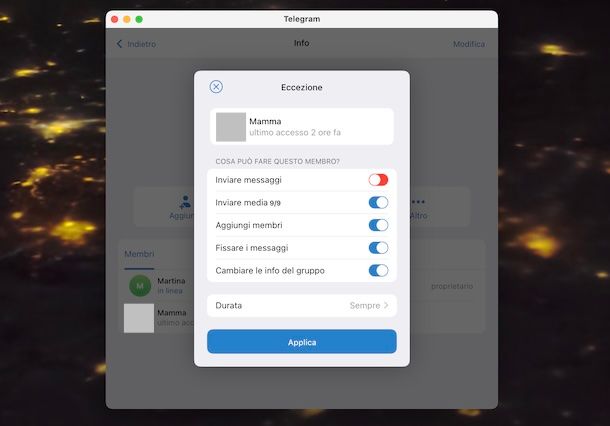
Quello che sei interessato a fare è poter bannare su Telegram intervenendo da computer? Nessun problema: anche in tal caso posso spiegarti in che maniera procedere. In primo luogo, avvia Telegram Desktop per Windows, macOS e Linux o Telegram Web sul tuo PC o Mac.
A questo punto, se stai usando Telegram su Windows o tramite Web, recati nella schermata principale in cui sono raggruppate tutte le chat e seleziona il gruppo di tuo interesse, premi poi sul suo nome in alto per visualizzare l'elenco degli utenti iscritti ad esso e trova l'utente relativamente a cui desideri andare ad agire.
Adesso, fai clic destro sul nome dell'utente in questione, seleziona l'opzione Limita utente dal menu che si apre e, nella schermata Permessi utente ora proposta, sposta le levette relative alle opzioni di tuo interesse da OFF a ON. Ad esempio, se vuoi impedire all'utente in questione di fissare i messaggi, sposta la levetta accanto alla voce Fissare i messaggi da ON a OFF.
Infine, solo se stai agendo da Windows, individua la sezione Limitato fino a posta più in basso e scegli l'opzione Sempre se vuoi bannare l'utente per un tempo indeterminato, oppure quella Per 1 giorno o Per 1 settimana per limitare la durata del ban alla tempistica corrispondente, mentre per impostare un intervallo di tempo personalizzato puoi impostare l'opzione Personalizza. Per salvare i cambiamenti, clicca poi sul tasto Salva.
Se, invece, stai agendo da macOS, nella schermata principale in cui ci sono tutte le chat seleziona il gruppo di tuo interesse e clicca sul suo nome in alto per prendere visione dell'elenco degli utenti che ne fanno parte, dunque trova l'utente su cui vuoi intervenire.
Dopo aver compiuto i passaggi di cui sopra, fai clic destro sul nome dell'utente di riferimento, scegli la voce Limita dal menu che compare e agisci dalla schermata Eccezione ora proposta andando a spostare levette relative alle opzioni che ti interessano da OFF a ON che trovi sotto la dicitura Cosa può fare questo membro?.
Premi poi sulla voce Durata e usa il menu che compare dopo aver fatto ciò per definire la durata del ban scegliendo tra 1 giorno, 1 settimana, 1 mese o Sempre. Salva quindi le modifiche apportate facendo clic sul tasto Applica.
A prescindere dal fatto che tu stia agendo da Windows, macOS o da Web, se non hai impostato dei limiti temporali, per rimuovere il ban applicato a un dato utente dovrai ripetere la procedura già descritta e riattivare manualmente le opzioni “bloccate”. Impostando un limite di durata, invece, l'utente potrà riprendere pieno possesso dei suoi “poteri” direttamente allo scadere dell'arco di tempo definito.
Bot per bannare su Telegram
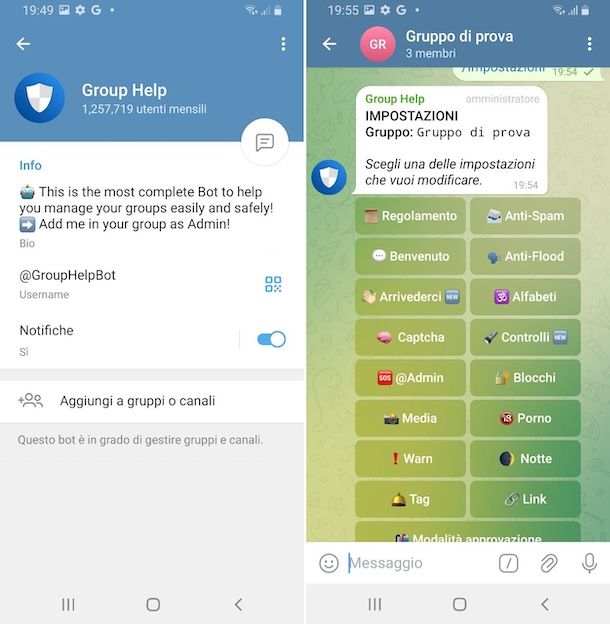
Come ti ho accennato nelle righe iniziali di questa guida, esistono anche dei bot che tornano utili per bannare su Telegram. Tra i migliori bot di questo genere, va sicuramente menzionato @GroupHelpBot che propone diverse opzioni di moderazione.
Se ritieni questa una valida soluzione per gestire i tuoi gruppi, non devi far altro che aggiungere il bot in questione al gruppo di tuo interesse. Per farlo, puoi agire sia da smartphone e tablet che da computer (ad eccezione che da Telegram Web), premendo innanzitutto sul simbolo della lente di ingrandimento in alto nella schermata principale e digitando @GroupHelpBot.
Nei risultati della ricerca, selezione ali bot in questione e, nella nuova schermata visualizzata, premi sul suo nome in alto. Seleziona, poi, l'opzione Altro, scegli la voce per aggiungere il bot a un gruppo, indica il gruppo di tuo interesse, dai conferma delle tue intenzioni e del fatto che intendi far diventare il bot amministratore e il gioco è fatto. Per la procedura dettagliata, puoi dare un'occhiata alla mia guida su come aggiungere bot a un gruppo Telegram.
Fatta anche questa, inserisci il comando /Language nel campo per l'immissione dei messaggi e seleziona l'Italiano (o una lingua differente, se lo preferisci) per localizzare i comandi del bot, dopodiché impartisci il comando /impostazioni, seleziona l'opzione Apri qui e configura le opzioni di tuo interesse. Per esempio, se vuoi applicare un ban agli utenti che inviano messaggi di spam, accedi alla sezione Anti-Spam e premi sulla voce Ban.
Come bannare utente su Telegram
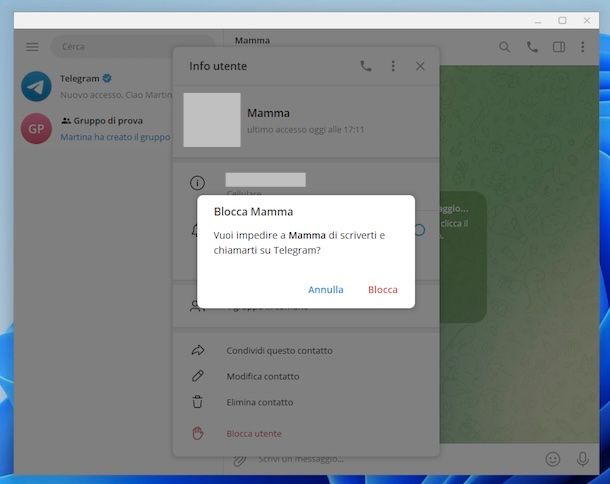
Come dici? Vorresti capire come bannare utente su Telegram che continua a contattarti privatamente? In questo caso, puoi utilizzare la funzione di blocco che, se attivata, permette di non ricevere messaggi e chiamate Telegram dagli utenti di riferimento.
Per potertene avvalere, se stai agendo da smartphone e tablet, ovvero da Android e iOS/iPadOS, recati nella schermata principale dell'app Telegram, cerca e seleziona il contatto di riferimento, fai tap sul suo nome nella schermata della chat successivamente proposta, premi sul tasto (⋮) (su Android) o su quello altro (su iOS/iPadOS), scegli la voce Blocca utente dal menu che compare e conferma le tue intenzioni selezionando la dicitura Blocca utente (su Android) o quella quella Blocca [nome contatto] (su iOS/iPadOS).
Se stai agendo iOS/iPadOS, avvia l'app Telegram sul dispositivo, recati nella schermata principale e cerca e seleziona il contatto di riferimento, dopodiché premi sul suo nome nella parte in alto della schermata della chat ora visualizzata, sfiora il tasto altro dalla schermata che segue e seleziona la voce Blocca utente e quella Blocca [nome contatto].
Se stai agendo da computer, sia se utilizzi il client desktop di Telegram per Windows e macOS che Telegram Web, recati nella schermata principale del servizio, cerca e seleziona il contatto di riferimento, clicca sul suo nome in alto, poi sul tasto (⋮) (su Windows e Telegram Web) o su quello altro (su macOS) che trovi sempre in cima alla schermata, scegli la voce Blocca utente e conferma le tue intenzioni premendo sul tasto Blocca.
Per approfondimenti, ti invito a fare riferimento alle istruzioni che ti ho fornito nella mia guida dedicata in maniera specifica a come bloccare su Telegram.

Autore
Salvatore Aranzulla
Salvatore Aranzulla è il blogger e divulgatore informatico più letto in Italia. Noto per aver scoperto delle vulnerabilità nei siti di Google e Microsoft. Collabora con riviste di informatica e cura la rubrica tecnologica del quotidiano Il Messaggero. È il fondatore di Aranzulla.it, uno dei trenta siti più visitati d'Italia, nel quale risponde con semplicità a migliaia di dubbi di tipo informatico. Ha pubblicato per Mondadori e Mondadori Informatica.